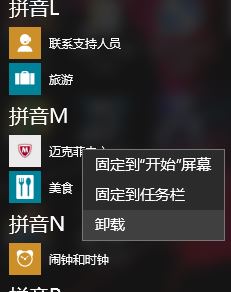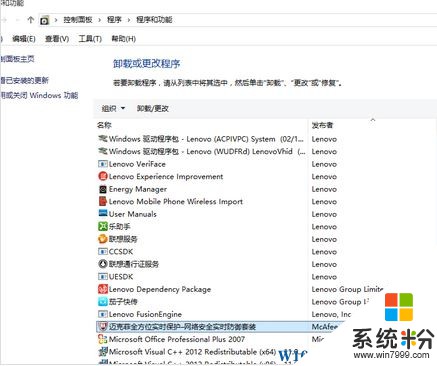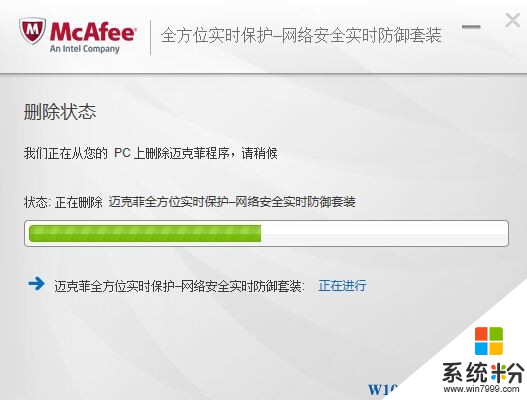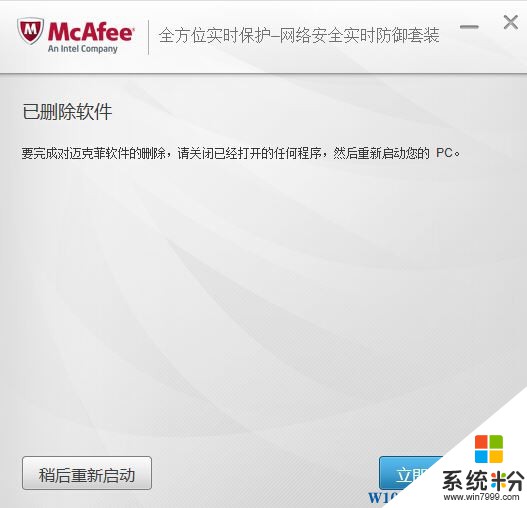Windows10如何卸載邁克菲? Win10卸載邁克菲的操作方法!
時間:2017-04-06 來源:互聯網 瀏覽量:
在Windows 10操作係統中該如何卸載邁克菲殺毒軟件呢?邁克菲殺毒軟件在平時運行過程中無法完全退出,這個設定非常的坑爹,也是許多用戶不喜歡它的原因之一。由於大多筆記本電腦或品牌台式機出廠默認的Win10 OEM 操作係統中自帶邁克菲查毒軟件,導致用戶苦不堪言,在本文中係統粉小編給大家分享下卸載邁克菲的操作方法!
win10邁克菲的操作方法:
1、打開開始菜單,找到邁克菲,單擊右鍵,選擇【卸載】;
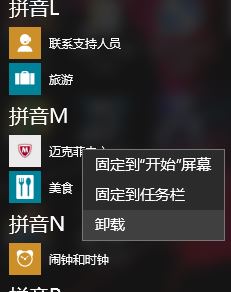
2、此時會跳轉到程序和功能(卸載界麵),找到邁克菲(Mcafee)軟件,右鍵卸載;
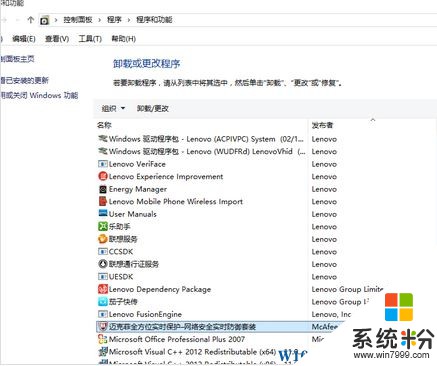
3、卸載過程;
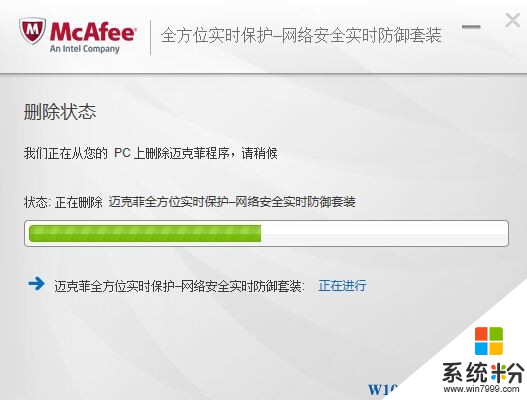
4、完成卸載後重啟後就不在有邁克菲(Mcafee)這個軟件。
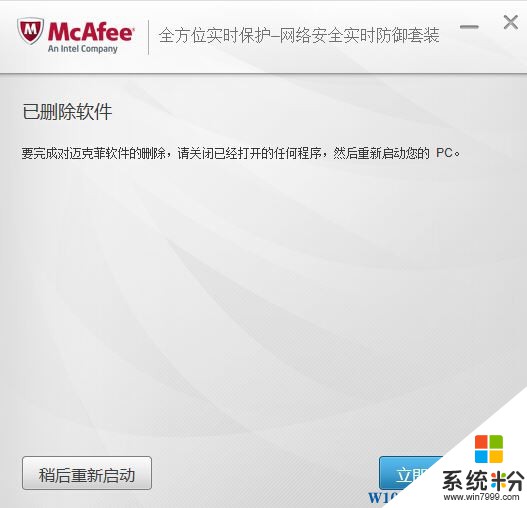
以上就是係統粉小編給大家分享的Win10卸載邁克菲的操作方法!